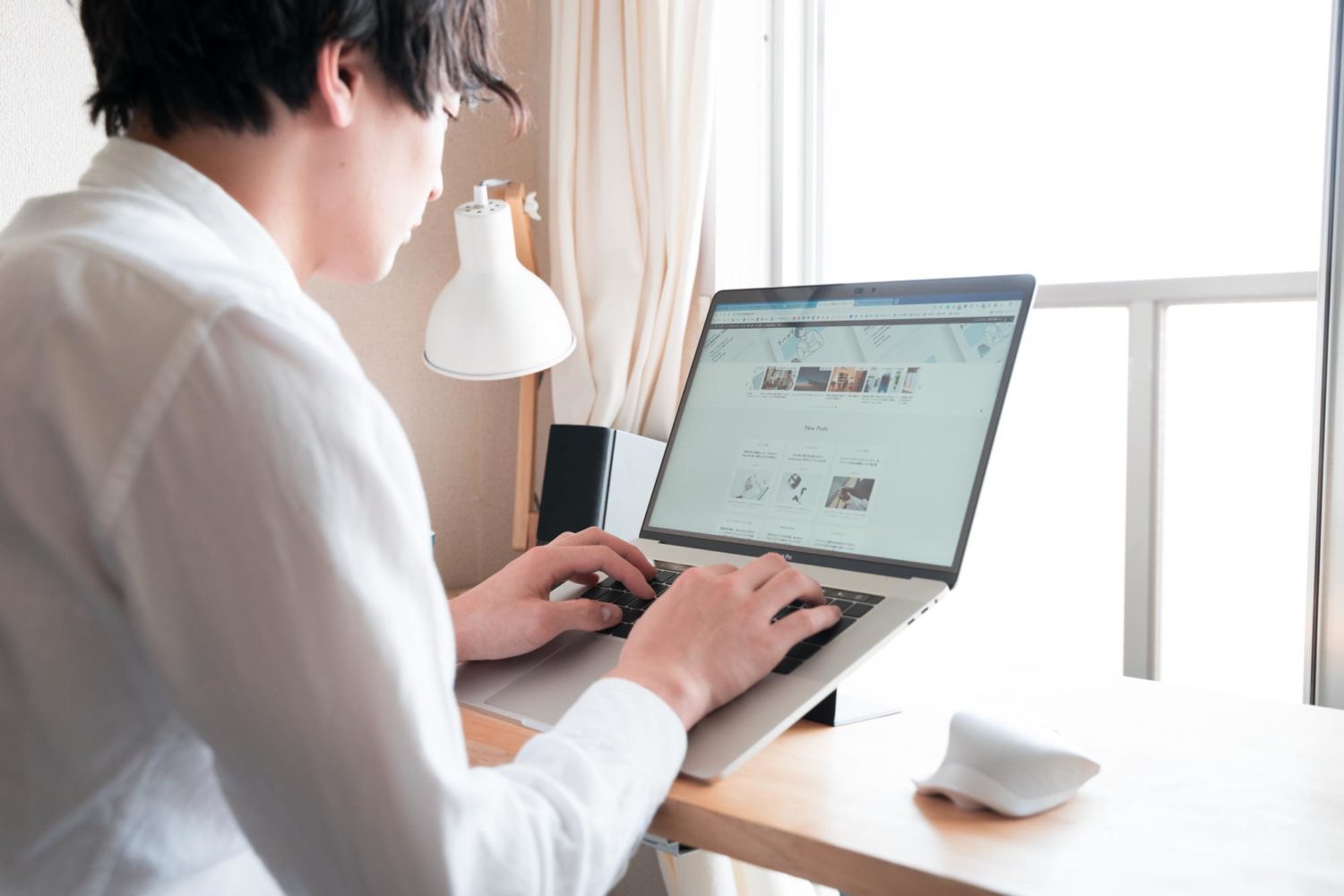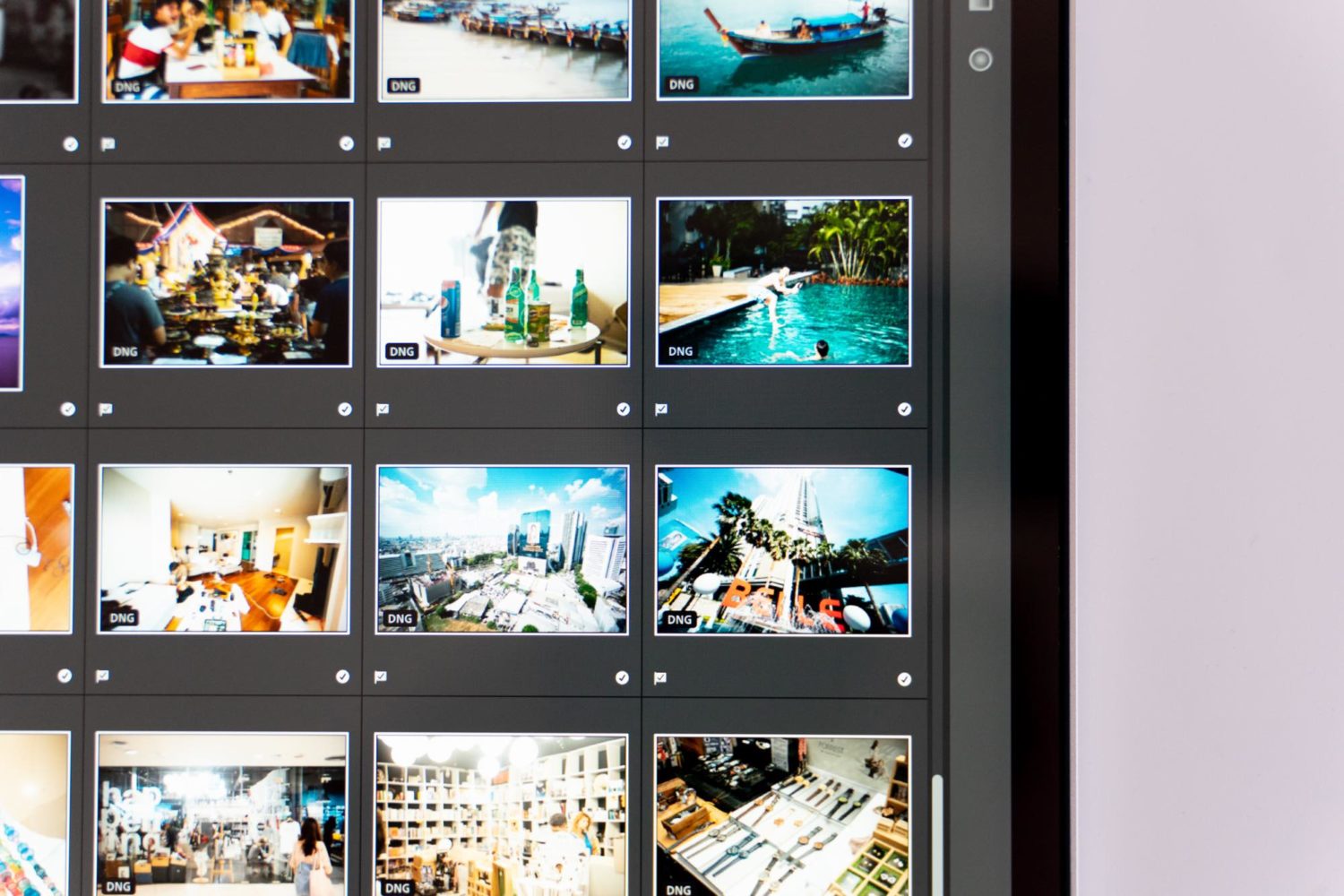1カ月くらい前に『お久しぶりです、MacBook。15インチモデルを買った感想』を書いたとおり、2018年モデルの 15インチ MacBook Pro を購入し、簡単なレビューをしていた。
購入したときには「15インチ MacBook Pro は自宅据え置きで基本的に外出時は iPad Pro や Surface Go」という使い分けをイメージしていたのだけれど、あまりにもサクサクで快適すぎるので、最近は外出時や旅先にも持っていっている。
そんな使い方をし始めて約1カ月が経過したので「改めて15インチの MacBook Pro はどう? 」という点について紹介しよう。
▷16インチMacBook Pro が出たのでこちらも併せてどうぞ:15インチMacBook Proユーザーは16インチに買い替えるべきか否か?
■15インチ MacBook Pro のココが良い
- なんといっても32GBメモリ搭載でサクサク
- ディスプレイが大きいため画面分割での作業も捗る
- Radeon Pro Vega 20 搭載で Lightroom での画像書き出しも爆速
■15インチ MacBook Pro のココが残念
- 1.83kg と頻繁に持ち歩くにはちょっと重たい
- 新品だと25万円〜とかなり高め
- SDカードやUSB接続でハブを別途持ち歩く必要がある
【15インチMacBook Pro の関連記事】
- 15インチMacBook Proは持ち運び端末として現実的か。重さやサイズ、バッテリーで考える
- お久しぶりです、MacBook。15インチモデルを買った感想
- マシンパワーが必要だ。15インチの MacBook Pro が欲しい理由
- 僕が購入した MacBook Pro 用のアクセサリーまとめ
僕が愛用している15インチ MacBook Pro について

【僕が買った 15インチ MacBook Pro(2018年モデル)のスペック】
| CPU | 第8世代の2.6GHz 6コアIntel Core i7プロセッサ(8850H) |
|---|---|
| GPU | Radeon Pro Vega 20 |
| メモリ | 32GB RAM |
| ストレージ | 512GB SSD |
| ディスプレイ | 15.4型 IPS 液晶(2,880 x 1,800、220ppi) |
| キーボード | JISキーボード配列 |
| カラー | シルバー |
| 重量 | 約1.83kg |
上記しているが、僕が買った 15インチ MacBook Pro は、2018年後期にひっそりと発売した新しいモデル。
従来の MacBook Pro よりも高い性能を持つ GPU(グラフィックボード)『Radeon Pro Vega 20』を搭載しするモデルで、メモリは32GBを選択。CPU は標準の Core i7(2.6GHz)にしている。
価格は約42万円となかなかのモノだったけれど、独立した今は「仕事はすべてこのPC」で行うため、必要経費だと考えた(中途半端に買って後悔する方が辛い)。
iMac や 13インチを比較し、結果的に15インチ MacBook Pro を買った理由

- Adobe の Lightroomなどスペックが必要な作業が多いから
- MacBook Pro は 32GBのメモリが選べる
- iPhone と Mac間の連携が AirDrop でシームレスだから
- ラップトップPC なので旅に持ち出せる
- MacBook Pro では最高峰のスペック
「なんで 15インチ MacBook Pro を購入したの? 」という点については『マシンパワーが必要だ。15インチの MacBook Pro が欲しい理由』でも綴っているが、テキストベースの作業だけでなく、画像やバナーの編集や動画制作など、よりマシンパワーが必要となる作業が多くなったから。
単純にブログを書くだけならメモリ8GBの PC でも十分だが、クリエイティブな作業が増えれば増えるほどスペックが必要となる。「2019年から海外にも旅に行くぞ! 」というタイミングだったし、撮る写真の枚数も大幅に増える予定だったこともあり、32GBのメモリが選べる MacBook Pro を選ぶのは必然的。

また Mac OS のメリットとしては iPhone や iPad とのデータ連携(AirDrop)がシームレスである点も見逃せない。Wi-Fi の通信速度が 3Mbps も出ないような海外で数十枚、数百枚の写真データを手元の端末間で移行するのなら、やっぱり AirDrop が最強だ。Windows PC でも Bluetooth 接続で写真を送信できたが、速度が数十倍違う。
iMac ではなく15インチ MacBook Pro を買った理由

「15インチ MacBook Pro を買った」というと、「いっそのこと iMac にすれば良かったのに」という声も多くもらう。もちろん僕も iMac と MacBook Pro を比較したが、MacBook Pro を選んだ最大の理由は「どこにでも持ち歩けるから」。
『トバログの半移住』でも綴ったように、2019年は日本と海外を半々くらいで過ごす予定。職業柄、仕事は場所を選ばない方が自由な発想で物事を進められるし、写真もたくさん撮れる。
そうなると「iMac も(ガジェットとして)欲しいけれど、現実的に考えると MacBook Pro かな」となる。ただ普通に自宅で作業をするなら母艦を iMac にしても良いかなと思う。
13インチ MacBook Pro ではなく 15インチを買った理由

15インチ MacBook Pro を買う人が必ず通る道として「13インチ MacBook Pro との比較」がある。「ディスプレイサイズ」や「性能」、そして「重さ」など、同じ MacBook Pro とはいえさまざまな要素が大きく異なるため、けっこうな悩みどころだ。
僕は今回「重さよりも性能」というテーマで MacBook Pro を購入しているため、メモリが最大 16GB の 13インチ MacBook Pro ではなく 32GB の 15インチ MacBook Pro を購入した。また 独立型の GPU を搭載している点も考慮すると必然的に 15インチ MacBook Pro を選ぶことになる。
13インチ MacBook Pro も悪くはないのだけれど、2016年モデルのときに性能を最大まで上げた CTOモデルでも Lightroom における写真の現像でスペック不足を感じていたこともあり、15インチを選択。
――
長々と「買った理由」と「買うときに考えた基準」なんかを書いてみた。ではここからは「 CPU や GPU など悩ましいスペック選び」について紹介しよう。
15インチ MacBook Pro の性能で迷う。メモリや GPU などを選んだ基準とか

上記で「スペックと機動性の両立を考えると必然的に15インチ MacBook Pro になった」という旨を紹介しているが、「15インチを買うぞ! 」と決めてからも CTO版は「どんなスペックにするか? 」で迷う。
僕の選んだ基準を紹介しておきたい。
大きく分けて2種類の15インチ MacBook Pro。欲しいスペックに合わせてカスタマイズする

そもそも15インチ MacBook Pro には2種類あって、それをベースにメモリや CPU などをカスタマイズしてオーダーする(CTOモデル)。
標準的な「Intel Core i7(2.2GHz 6コア)/ 256GB SSD / Radeon Pro 555X」のモデルと、よりスペックの高い「Intel Core i7(2.6GHz 6コア) / 512GB SSD / Radeon Pro 560X」があり、それぞれ前者が約28万円、後者が約33万円。
このどちらかから「予算」や「用途」に合わせてカスタマイズしていくのだけれど、僕は「どうせお高い15インチ MacBook Pro を買うのだから」と性能の高い方をベースにカスタマイズしている。
【メモリについて】Lightroom での現像はメモリ16GBじゃ足りない。数百枚の写真を加工するなら32GBメモリ
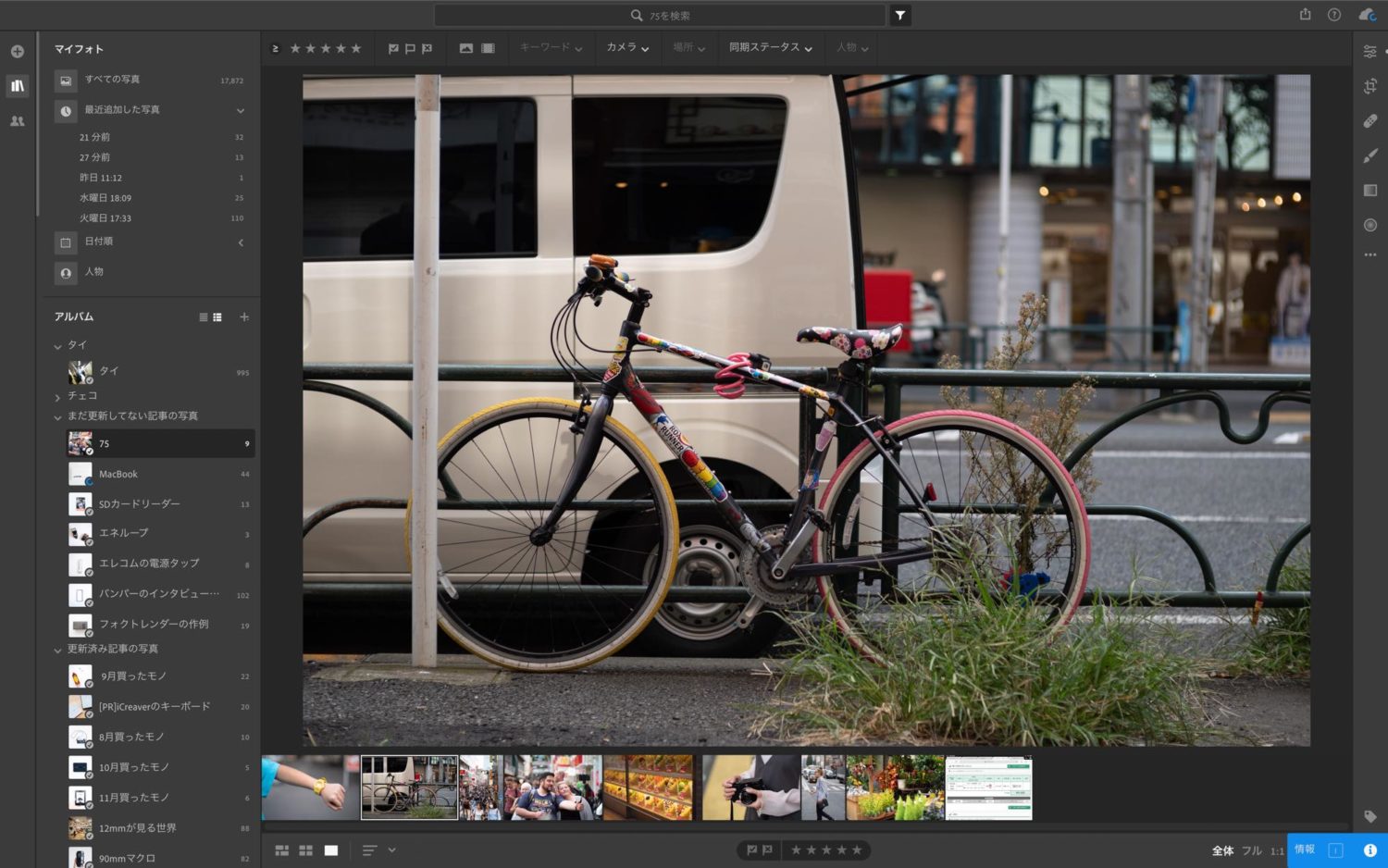
- 16GB 2,400MHz DDR4メモリ
- 32GB 2,400MHz DDR4メモリ(+4万4,000円でカスタマイズ可能)
記事執筆時点では 15インチ MacBook Pro は2種類のメモリからカスタマイズできる。その差は4万4,000円と下手すれば低価格 PC が買えるほどの価格差だけれど、前述したとおり、僕はもちろん 32GB メモリ。
Lightroom での写真現像は GPU ではなくメモリを使用するため、大きい方が快適に現像できるという利点があるというのが大きな理由(書き出しは GPU)。メモリが 16GB の MacBook Pro(といっても 2016年モデルだけど)では写真を現像する際にカクつきがあり重いと感じていたし、独立してより Lightroom を使うようになった今なら 32GB ないとキツい。
結果的に約2万枚の写真を保管している Lightroom CC のライブラリを開いてもカクつかないし、写真現像時にはファンも回らないくらい余裕のようだ。さすがに数十枚単位での書き出しはファンが回るけれど、それでもラクラク。ちなみに書き出しの速度はこれまで使っていた 16GB(GPU:NVIDIA(R) GeForce (1GB GDDR5))の Surface Book と比較して5倍くらい速くなったように感じる。
【GPUについて】あんまり性能差はよく分からないけれど、後悔しないために一番高いやつ

- Radeon Pro 555X(256GBモデルは標準搭載)
- Radeon Pro 560X(512GBモデルは標準搭載、256GBモデルは+1万1,000円で搭載可能)
- Radeon Pro Vega 16(512GBモデルは +2万7,500円で搭載可能)
- Radeon Pro Vega 20(512GBモデルは +3万8,500円で搭載可能)
15インチ MacBook Pro を選ぶ理由としては独立型の GPU を搭載しているという点。例えば動画制作や 3Dデータの作成などで活躍する部分で、僕の場合は動画や写真の編集や書き出しで使用する。
15インチ MacBook で選べる GPU は4種類。2018年後期に搭載可能となった『Radeon Pro Vega』シリーズは、ベースが512GBのモデルでのみ搭載可能だ。
これまで本格的な独立型 GPU を搭載している PC を使ったことがないので、正直なところ比較や自分に合った性能を選ぶのがとにかく難しかった。アップルが公言した情報だと「従来のGPUと比較して最大60%の性能アップ」と謳っていたが、ベンチマークテストによると従来よりも30%程度の性能アップのもよう。
この辺はあまり詳しくはないので、どうせアップグレードするなら一番良いモノ(価格差も Vega 16 と比べて1万円アップくらいだし)『Radeon Pro Vega 20』を選んだ。迷ったら高い方にしておけばとりあえず後悔は少ないし、それでも足りなければ Blackmagic eGPU などを別途購入して自宅で使うという選択肢もまだ残されている。
今のところまったく不満なく使えている状況なので、現在よりも高度な映像編集をするようになったらレビューしてみたい。
【CPU(プロセッサ)について】

- 第8世代 Intel Core i7 2.2GHz 6コア(256GBモデルは標準搭載)
- 第8世代 Intel Core i7 2.6GHz 6コア(512GBモデルは標準搭載)
- 第8世代 Intel Core i9 2.9GHz 6コア(256GBモデルは +4万4,000円で搭載可能、512GBモデルは +3万3,000円)
CPU(プロセッサ)に関して、15インチ MacBook Pro は上記の3種類から選択可能で、僕が選んだモデルだと 2.6GHz の i7 が標準搭載していた。「せっかくだから i9 でも積んどくか」という気持ちもあったが、他メディアが公開しているベンチマークテストだと、実際はそんなに変わらない割に(10%程度の性能向上)けっこう高い。
しかも知り合いから「i9 はアホみたいに発熱するらしく、知り合いの映像作家がみんな後悔している」という情報も聞いていたので、こちらは冷静に『Intel Core i7 2.6GHz 6コア(8850H)』を選択した。
現状ではスペックにまったく問題を感じていないし、15インチ MacBook Pro で目玉焼きを焼く予定もないので、これが正解だったと感じている。
【ストレージについて】
- 256GB SSD(256GBモデルは標準搭載)
- 512GB SSD(256GBモデルは +2万2,000円、512GBモデルは標準搭載)
- 1TB SSD(256GBモデルは +6万6,000円、512GBモデルは +4万4,000円)
- 2TB SSD(256GBモデルは +15万4,000円、512GBモデルは+13万2,000円)
- 4TB SSD(256GBモデルは +37万4,000円、512GBモデルは +35万2,000円)
ストレージは上を見ればキリがなく、数十万円をかけてアップデートするか否かという選択肢がアップルから与えられる。ストレージは多ければ多い方が良いが、『MacBook Proが盗まれた!紛失や盗難前に絶対にすべきこと&しておいて良かったこと』のように MacBook は自宅据え置きの iMac よりも盗難や破損に合うリスクが高い(つまりデータを失うリスクが高い)。
現実的なカスタマイズのラインは 1TB SSDストレージだと思うが、テキストベースのコアデータやテンプレートはクラウドに保管しているし、『1TBで3万円台、2TBでも6万円ちょっと。意外と現実的な価格になったポータブルSSD』でも書いたように外付けのポータブルSSDストレージがけっこう安くなっていることから僕は 512GB モデルを選んだ。

無理にカスタマイズせずに USB Type-C で接続できる名刺サイズのポータブルSSDを購入しておく方が、破損リスクも減るしコストパフォーマンスが高いと感じている。充電用の USB Type-C ケーブルで接続できるし、写真の保管なんかは SSD を愛用。
ほぼ毎日 15インチ MacBook Pro を持ち歩く生活。バッテリー持ちや重さなど「1カ月使ってみて感じたコト」
 「スペックはどう選んだ? 」「実際はどんな感じ? 」という話をしたところで、次は「実際重さはどう? 」「バッテリー持ちはどんな感じ? 」という点について触れておこう。
「スペックはどう選んだ? 」「実際はどんな感じ? 」という話をしたところで、次は「実際重さはどう? 」「バッテリー持ちはどんな感じ? 」という点について触れておこう。
実際のところ 15インチ MacBook Pro の重さはどう?

僕の 15インチ MacBook Pro の重さは約1.83kg(1,830g)。最近は 12インチ MacBook など、1kg前後でも性能の高い PC は多くなってきていることを考えると2倍近い重さだ。ここ最近は Surface Go などを持ち歩いていたこともあり「毎日持ち歩きは重たすぎる」というのが正直な感想。
とくに充電器やケーブル、各種アダプタ類、そしてケースを含めると合計の重さは2.5kgほど(そのうち充電用の ACアダプタとケーブルだけで約350g)。Surface Go が充電器など含めて約1kg、iPad Pro ならば約800g、13インチ MacBook Pro でも約1.5kgなので、15インチ MacBook Pro がいかに持ち歩き用の端末として向いていないかがよく分かる。
ただ重要なのは「MacBook Pro は iMac と異なり必要なときに持ち出せてスタンドアロンで使える」という点。持ち出せて、しかも電源を必要とせずに(充電だけでも)使えるというのは本当に便利だ。
僕は普段、ちょっとした打ち合わせや買い物の際には Surface Go や iPad Pro + Smart Keyboard を持ち出して、旅など写真を多く現像するようなシーンでは 15インチ MacBook Pro を持ち歩くようにしている。
15インチ MacBook Pro は持ち運べる? サイズ的な視点で考える
 重量と共に気になるのはサイズ感。さすがに Surface Go や iPad Pro のようにサコッシュに入れて持ち歩くことはできないけれど、15インチ級のラップトップPC が収納できるバックパックであればサイズはまったく問題ないと感じる(重量は別として)。
重量と共に気になるのはサイズ感。さすがに Surface Go や iPad Pro のようにサコッシュに入れて持ち歩くことはできないけれど、15インチ級のラップトップPC が収納できるバックパックであればサイズはまったく問題ないと感じる(重量は別として)。
とくに MacBook Pro は他の15インチ級 PC と比較しても一回り小さいこともあり、サイズはほとんど気にならない。小型なバックパックやビジネスカバンを愛用している人はサイズを気にした方が良いかと思うが、バックパックユーザーであればほとんどの人が難なく持ち運べると思う。
持ち運び時に傷が気になるならこうしたケースに入れると良さそう。

ちなみに僕は普段から国立商店の大きな MacBook Pro スリーブに収納している。15インチという大きなサイズ感なので高級感があり、小脇に抱えて歩くさまは非常にクール。
バッテリー持ちはどう? カフェでの作業や外出時の作業

15インチ MacBook Pro は公称最大10時間のバッテリー駆動を実現すると記載されているが、僕の体感だとなにもセーブせずに普通に使っていると、だいたい 4~5時間くらいでバッテリー残量が数%になる印象。
これまで MacBookシリーズは 2013年モデルの13インチ MacBook Air に始まり、11インチや 12インチ MacBook、そして 13インチ MacBook Pro とさまざまな MacBook を愛用してきたが、体感としては 13インチ MacBook Pro と同じくらい。
終日カフェや出先で作業するのであれば充電器は必須だが、カフェで資料をまとめて、打ち合わせをしてからちょっと作業する程度であれば必要なさそう。
拡張性はやや難点で USB Type-C 用のハブは必須。せめて SDカードリーダーは欲しかった!

15インチ MacBook Pro には USB Type-C が4ポート備わっているが、やはり別途ハブが必要となるのはちょっと不便。
2015年に発売となった 12インチ MacBook に初めて USB Type-C 端子が搭載となって久しく、徐々に外部ストレージやディスプレイ、カメラが USB Type-C 端子に対応しているものの、まだまだ SDカードリーダーや USB Type-A(いわゆる普通の USB)用のアダプタは必要だと感じる。
 アップル純正のアダブタだと HDMI端子と SDカードリーダーで別々のアダプタが必要となるため、僕は「SDカードもHDMIもこれ1台!MacBook ユーザーの強い味方『Satechi USB Type-C マルチ変換アダプター」レビュー』でも紹介した Satechi(サテチ)というメーカーのハブを使っている(今使っているのは MacBook Pro 用の新しい方)。
アップル純正のアダブタだと HDMI端子と SDカードリーダーで別々のアダプタが必要となるため、僕は「SDカードもHDMIもこれ1台!MacBook ユーザーの強い味方『Satechi USB Type-C マルチ変換アダプター」レビュー』でも紹介した Satechi(サテチ)というメーカーのハブを使っている(今使っているのは MacBook Pro 用の新しい方)。
こういったハブは「使っているうちに接触が悪くなる」「速度が遅くなる」といったデメリットもあるが、2年ほど使ってみてとくに問題なさそうなので 15インチ MacBook Pro でも使えるハブを準備したという感じ。
この辺は別途 MacBook Pro 用に買ったアクセサリをまとめて紹介しようと思っているので、そのときに詳しく紹介したい。
13インチよりも大きなディスプレイ。15インチ MacBook Pro は2画面分割(スプリットビュー)が捗る
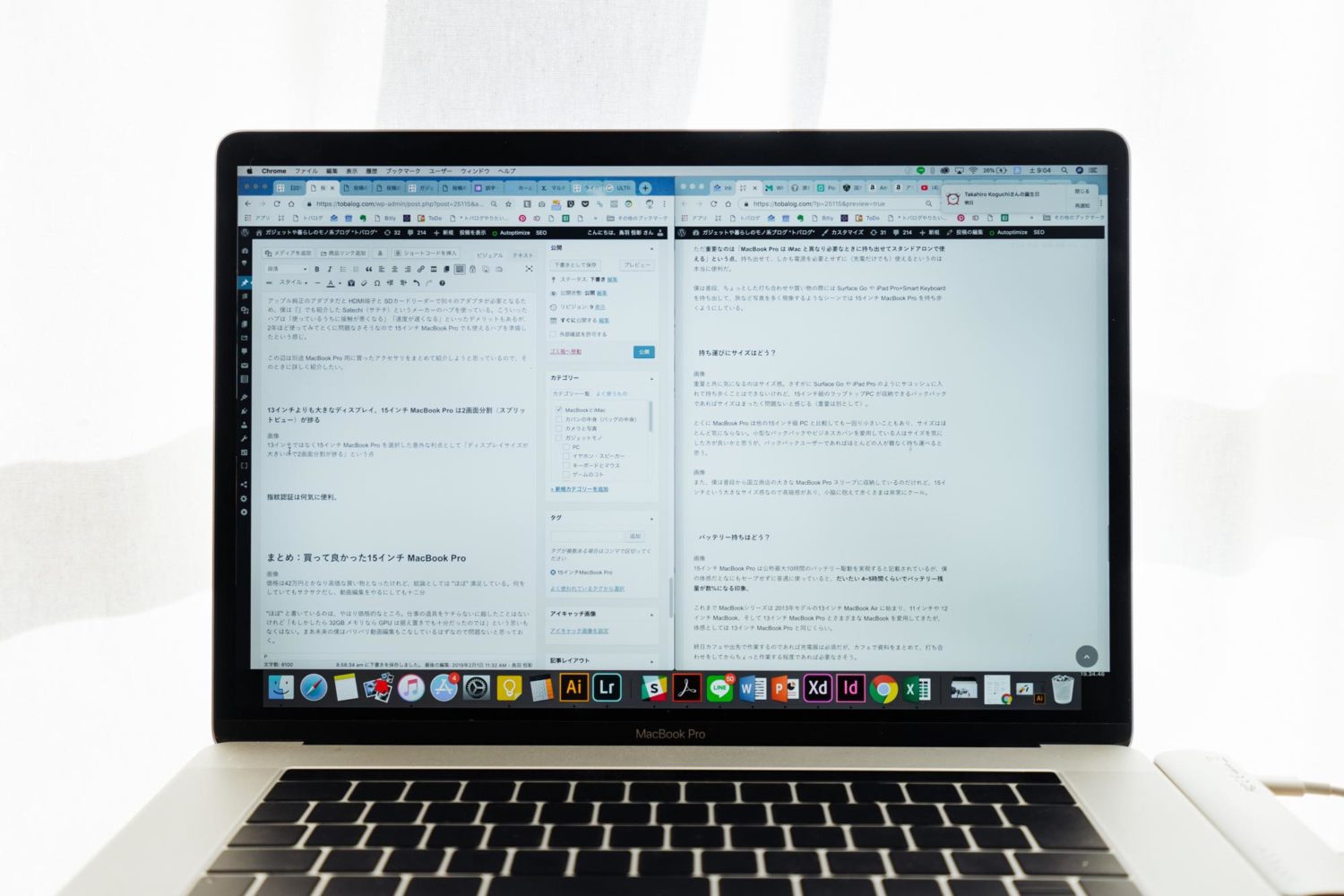
13インチではなく15インチ MacBook Pro を選択した意外な利点として「ディスプレイサイズが大きいので2画面分割が捗る」ということ。こんなふうに Chrome(グーグルのブラウザ)を2画面で分けて、それぞれ左にワードプレスエディタ、右に自分の過去記事や公式サイトなど情報収集といった使い分けをしている。
13インチ MacBook Pro だとさすがにディスプレイが小さく外部にディスプレイを用意しなければ難しかったが、15インチならばけっこう快適に使える。
 余談だが最近の作業環境はこんな感じ。手持ちの 4K ディスプレイよりも15インチ MacBook Pro のディスプレイの方がきれいに写せるため、今は外部ディスプレイを使っていない。
余談だが最近の作業環境はこんな感じ。手持ちの 4K ディスプレイよりも15インチ MacBook Pro のディスプレイの方がきれいに写せるため、今は外部ディスプレイを使っていない。
個人的に最高なのが「この記事執筆環境は場所を選ばない」ということ。キーボードやマウス、iPad Pro を含め(やろうと思えば)海外の住まいはもちろん、近所のカフェでも自宅と同じ環境が整う。
指紋認証は何気に便利。
 しばらく Surface Book を使っていて、忘れかけていた指紋認証センサー。暗証番号を入力せずにすぐパスコードロック解除ができるのは意外に便利。
しばらく Surface Book を使っていて、忘れかけていた指紋認証センサー。暗証番号を入力せずにすぐパスコードロック解除ができるのは意外に便利。
Surface Book には『Windows Hello』という赤外線カメラによる顔認証システムがあったけれど、少なくとも初代 Surface Book は認識力が高くなく、毎回パスコードを入力していた(Surface Go はちょっとマシかも)。
指紋認証なら顔をわざわざ PC の前に向けずともサッとパスコードロックが解除できる点が嬉しいし、支払いの際にも指紋認証でいけるので便利。ただ Touch Bar は本当に使わないなあ。
まとめ:買って良かった15インチ MacBook Pro
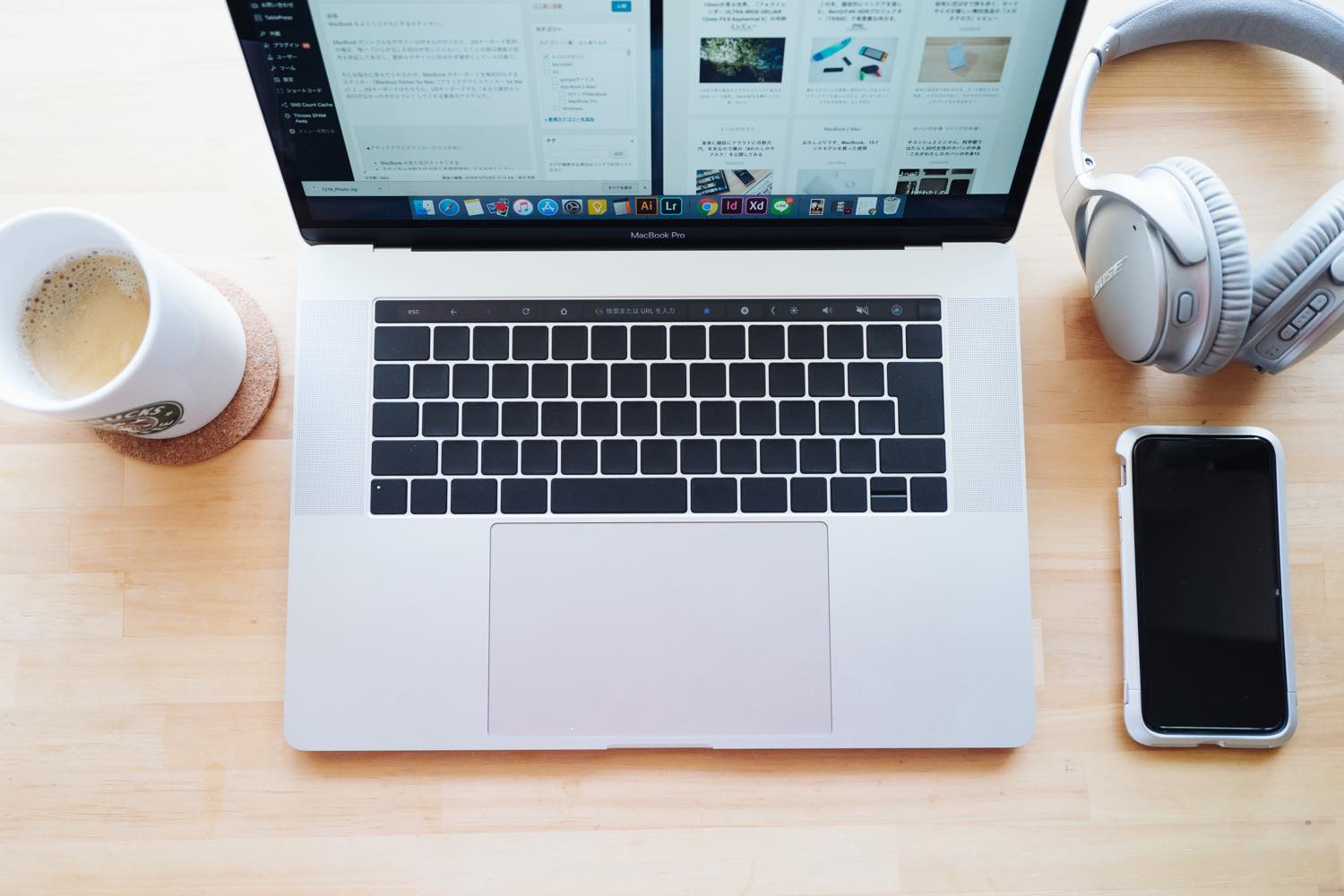
こんな感じで2018年モデルの15インチ MacBook Pro についてレビューしてみた。 価格は42万円とかなり高価な買い物となったけれど、結論としては “ほぼ” 満足している。何をしていてもサクサクだし、動画編集をやるにしても(僕の使い方なら)十二分に良い。
“ほぼ” と書いているのは、やはり価格的なところ。仕事の道具をケチらないに越したことはないけれど「もしかしたら 32GB メモリなら GPU は据え置きでも十分だったのでは」という思いもなくはない。まあ未来の僕はバリバリ動画編集もこなしているはずなので問題ないと思っておく。
普通に仕事をするのなら 13インチ MacBook Pro に eGPU という組み合わせや iMac も魅力的だが、定期的な移動を前提とするなら 15インチ MacBook Pro がベターかなという印象。これからも活用していきたい。
とりあえず用意した 15インチ MacBook Pro 用のアクセサリ類
 「MacBook Pro のアクセサリーとか周辺機器って何を買っているの? 」とよく尋ねられるので、記事としてまとめている。気になる人はぜひチェックしてみてほしい。
「MacBook Pro のアクセサリーとか周辺機器って何を買っているの? 」とよく尋ねられるので、記事としてまとめている。気になる人はぜひチェックしてみてほしい。
▷16インチMacBook Pro が出たのでこちらも併せてどうぞ:15インチMacBook Proユーザーは16インチに買い替えるべきか否か?
↓ MacBook Pro のキーボードを無刻印化するステッカー。『キーボードのノイズを排除する。MacBook をよりミニマルデザインにするステッカー』でレビューしている。
↓HHKB BT はキーボード入力が多い人に必須。MacBook Pro のキーボードの上に乗せれば最高のモバイル端末に。詳しくは「『HHKB Professional BT』実際どうなの?半年使った良い点、残念な点を詳細レビュー」をどうぞ。